컴퓨터를 켰는데 갑자기 낯선 메시지가 뜨면서 멈춰버린 경험, 다들 있으실 거예요. 특히 “NTLDR is compressed”라는 문구를 보면 식은땀이 줄줄 흐르면서 ‘이걸 어쩌나’ 멘붕이 오기 십상이죠. 저도 예전에 급하게 작업해야 할 일이 있었는데, 모니터에 딱 이 메시지가 뜨는 바람에 정말 하늘이 무너지는 줄 알았답니다.
순간적으로 중요한 자료가 다 날아가는 건 아닐까, 혹시 엄청난 수리비가 나오는 건 아닐까 별의별 생각이 다 들더라고요. 요즘 같은 디지털 세상에서 컴퓨터는 우리 일상의 필수품인데, 이렇게 갑자기 먹통이 되어버리면 그야말로 속수무책이잖아요? 하지만 너무 걱정하지 마세요.
보기엔 심각해 보여도, 생각보다 간단하게 해결할 수 있는 방법들이 많답니다. 이 오류는 주로 윈도우 부팅 파일 손상이나 하드 디스크 문제 때문에 발생하는데요, 의외로 집에서 직접 해결할 수 있는 경우가 꽤 많아요. 이 난감한 상황을 어떻게 헤쳐나갈 수 있을지, 지금부터 쉽고 명확하게 파헤쳐 봅시다!
아래에서 이 골치 아픈 오류를 깔끔하게 해결할 수 있는 모든 꿀팁을 속 시원하게 알려드릴게요!
안녕하세요, 여러분! 컴퓨터는 정말 우리 삶에 없어서는 안 될 존재죠. 그런데 갑자기 컴퓨터를 켰는데 검은 화면에 “NTLDR is compressed”라는 낯선 문구가 뜬다면 어떠실 것 같으세요?
저도 예전에 딱 이런 상황을 맞닥뜨렸을 때, 심장이 덜컥 내려앉는 줄 알았답니다. 중요한 작업 중이었는데 말이죠. 마치 길을 잃은 기분?
‘이걸 어떻게 해야 하나’ 머릿속이 새하얘지면서 패닉이 오더라고요. 하지만 여러분, 너무 좌절하지 마세요! 제가 직접 겪고 해결하면서 얻은 꿀팁들을 오늘 이 자리에서 아낌없이 풀어드릴 테니, 차근차근 따라오시면 분명히 해결할 수 있을 거예요.
난감한 오류, NTLDR is compressed 는 도대체 뭘까요?

이름부터 뭔가 어려운 ‘NTLDR is compressed’ 오류, 이 녀석이 왜 우리를 괴롭히는지 먼저 알아봐야겠죠? 쉽게 말해 NTLDR은 윈도우 운영체제가 부팅될 때 가장 먼저 작동하는 중요한 파일 중 하나예요. 얘가 없으면 컴퓨터는 ‘어디로 가야 하지?’ 하고 길을 잃어버리는 거죠.
그런데 여기서 ‘compressed’라는 단어가 문제예요. 원래 이 NTLDR 파일은 압축되지 않은 상태로 있어야 컴퓨터가 인식하고 부팅 과정을 시작할 수 있거든요. 하지만 어떤 이유로든 이 핵심 파일이 압축되어 버리면, 컴퓨터는 압축을 풀지 못하고 “이 파일 압축되어 있어서 못 읽겠어!” 하고 뻗어버리는 겁니다.
제가 겪었을 때는 갑작스러운 전원 차단 후에 이런 오류가 뜨더라고요. 작업 중이던 파일을 저장도 못 하고 컴퓨터가 꺼졌는데, 다시 켜보니 저 문구가 떡하니! 순간 머리가 핑 돌면서 ‘내 소중한 파일들 다 날아가는 거 아니야?’ 하는 불안감에 휩싸였어요.
하지만 다행히 이 오류는 파일 자체의 손상보다는 ‘압축’ 문제인 경우가 많아서, 해결책이 있답니다. 주로 윈도우 XP 같은 구형 운영체제에서 많이 발생하지만, 드물게 최신 윈도우에서도 파일 시스템 오류나 바이러스 등으로 인해 유사한 부팅 문제가 생길 수 있어요. 중요한 건, 이 오류 메시지를 보면 부팅 과정의 핵심 요소인 NTLDR 파일에 문제가 생겼다는 뜻이라는 걸 이해하는 거예요.
NTLDR 파일, 왜 압축되면 안 될까요?
NTLDR은 NT 로더(NT Loader)의 약자로, 마이크로소프트의 윈도우 NT 계열 운영체제가 시작될 때 필수적인 부팅 로더 역할을 한답니다. 쉽게 말해, 컴퓨터 전원을 켜면 가장 먼저 하드디스크의 부팅 섹터에서 NTLDR을 찾아 실행하고, 이 NTLDR이 운영체제 커널을 로드하여 윈도우를 시작하는 일련의 과정을 지휘해요.
그런데 이 과정에서 NTLDR 파일이 압축되어 있으면 문제가 발생합니다. 왜냐하면 컴퓨터의 부팅 섹터 코드는 파일 압축을 해제하는 기능을 가지고 있지 않기 때문이에요. 압축된 파일을 읽을 능력이 없으니, NTLDR을 로드하는 데 실패하고 결국 부팅이 멈춰버리는 거죠.
제가 처음 이 오류를 만났을 때, 컴퓨터가 왜 이렇게 단순한 걸 못할까 답답하기도 했어요. 하지만 알고 보니 이 부팅 초기 단계는 시스템의 안정성과 속도를 위해 최소한의 기능만 가지고 작동하도록 설계되어 있더라고요. 그래서 핵심 파일이 압축되어 있다면 컴퓨터는 마치 외계어를 만난 것처럼 아무것도 하지 못하고 멈춰버리는 겁니다.
주요 발생 원인, 미리 알고 대처하기
이 골치 아픈 ‘NTLDR is compressed’ 오류는 주로 몇 가지 원인 때문에 발생해요. 첫째, 부팅 드라이브에 있는 NTLDR 파일 자체가 실수로 압축되어 버리는 경우예요. 윈도우 XP에서는 파일 압축 기능을 지원하는데, 시스템 파일인 NTLDR을 압축해 버리면 이런 오류가 생길 수 있죠.
둘째, 하드디스크 자체에 문제가 생겨서 NTLDR 파일을 제대로 읽지 못하는 경우도 있어요. 불량 섹터가 생기거나 케이블 연결이 불안정할 때도 이런 현상이 나타날 수 있답니다. 셋째, 바이러스나 악성코드 감염으로 인해 NTLDR 파일이 손상되거나 압축되는 경우도 드물지만 존재해요.
넷째, 바이오스(BIOS) 설정에서 부팅 순서가 잘못 지정되었을 때도 이와 비슷한 문제가 생길 수 있어요. 예를 들어, 부팅이 불가능한 USB나 CD/DVD 드라이브가 1 순위로 설정되어 있으면 컴퓨터가 올바른 부팅 파일을 찾지 못하고 헤매다가 이 오류를 띄울 수 있죠.
예전에 제가 아는 지인분도 USB를 꽂아둔 채로 컴퓨터를 켰다가 이 오류가 뜬 적이 있다고 하시더라고요. 그만큼 사소한 설정 하나로도 이런 큰 문제가 발생할 수 있다는 걸 기억해야 해요.
일단 멈춰! 당황하지 않고 BIOS부터 확인하기
컴퓨터 화면에 “NTLDR is compressed”라는 무시무시한 메시지가 떴을 때, 가장 먼저 해야 할 일은 당황하지 않는 거예요. 저도 처음엔 심장이 쿵 내려앉았지만, 진정하고 침착하게 하나씩 점검해보면 의외로 간단하게 해결될 때가 많아요. 가장 첫 번째로 시도해볼 수 있는 건 바로 BIOS(바이오스) 설정을 확인하는 겁니다.
컴퓨터는 전원을 켜면 BIOS를 통해 어떤 장치로 부팅할지 순서를 정하는데, 이 순서가 꼬이면 운영체제를 찾지 못해 오류를 띄우기도 하거든요. 제가 예전에 컴퓨터가 갑자기 부팅이 안 돼서 ‘어쩌지?’ 하고 전전긍긍하던 때가 있었는데, 알고 보니 USB 메모리를 꽂아둔 채로 부팅 순서가 잘못 설정되어 있었던 적이 있어요.
그때 식은땀을 줄줄 흘리며 바이오스에 들어가서 순서만 바꿔줬더니 언제 그랬냐는 듯이 정상 부팅이 되더라고요. 그때의 안도감이란 정말! 여러분도 저처럼 간단하게 해결할 수 있으니, 지금 바로 시도해보세요.
BIOS(UEFI) 설정으로 부팅 순서 변경하기
컴퓨터를 켜자마자 Delete 키나 F2, F10, F12 등 각 제조사별로 지정된 키를 연타해서 BIOS 설정 화면으로 들어가야 해요. 이 키는 컴퓨터마다 다르니, 혹시 모르겠다면 컴퓨터 모델명을 검색해보는 게 가장 빠를 거예요. BIOS 화면에 진입하면 ‘Boot’ 또는 ‘Boot Order’ 같은 메뉴를 찾아야 합니다.
여기서 하드디스크(SSD)가 최우선 부팅 장치로 설정되어 있는지 확인하고, 혹시 USB나 CD/DVD 드라이브가 먼저 있다면 하드디스크로 순서를 바꿔주세요. 이 과정에서 저는 실수로 다른 설정을 건드릴까 봐 조마조마했던 기억이 나요. 하지만 대부분의 BIOS는 직관적으로 되어 있어서 천천히 살펴보면 크게 어렵지 않게 변경할 수 있답니다.
설정 변경 후에는 반드시 ‘Save and Exit’ 또는 ‘Exit Saving Changes’를 선택해서 변경 사항을 저장하고 재부팅해야 합니다. 만약 부팅 가능한 USB나 CD/DVD가 꽂혀있다면 잠시 빼두고 다시 시도해보는 것도 좋은 방법이에요.
외장 장치 연결 해제 및 케이블 점검
가끔은 너무나 당연한 것에서 문제가 시작될 때도 있어요. “NTLDR is compressed” 오류 메시지가 떴을 때, 혹시 컴퓨터에 연결된 외장 하드디스크, USB 메모리, 프린터 등 불필요한 외장 장치들이 있는지 확인해보세요. 저도 모르게 꽂아둔 USB 때문에 컴퓨터가 엉뚱한 곳에서 부팅 파일을 찾으려고 시도하다가 오류가 난 적이 있었거든요.
모든 외장 장치를 안전하게 분리한 다음 컴퓨터를 다시 시작해보는 것만으로도 문제가 해결되는 경우가 생각보다 많답니다. 그리고 내부적으로는 하드디스크 연결 케이블이 제대로 꽂혀있는지, 헐거워지지는 않았는지 점검하는 것도 중요해요. SATA 케이블 같은 것들이 살짝만 느슨해져도 데이터를 제대로 주고받지 못해서 부팅 오류로 이어질 수 있거든요.
컴퓨터 본체를 열어야 하는 작업이라 조금 부담스러울 수도 있지만, 전원을 완전히 끄고 차분히 케이블들을 한 번씩 눌러서 다시 연결해주면 생각지도 못하게 문제가 해결될 때도 있답니다. 제가 직접 경험한 바로는, 이런 사소한 점검이 의외로 큰 도움이 될 때가 많았어요.
구원투수 등장! 윈도우 설치 미디어로 복구 콘솔 진입하기
BIOS 설정을 확인하고 외장 장치도 다 분리했는데도 여전히 “NTLDR is compressed” 메시지가 뜬다면, 이제는 좀 더 적극적인 방법이 필요해요. 바로 윈도우 설치 미디어(CD/DVD 또는 USB)를 이용해서 ‘복구 콘솔’로 진입하는 겁니다. 마치 응급실에 실려 온 환자를 치료하기 위해 전문 의료진이 출동하는 것과 비슷하다고 할 수 있죠.
저도 이 방법을 사용했을 때, ‘드디어 희망이 보이는구나!’ 하는 안도감을 느꼈어요. 윈도우 설치 미디어를 미리 준비해두는 것이 중요하고, 만약 없다면 다른 컴퓨터를 이용해 부팅 가능한 USB를 만들어야 해요. 이 과정이 조금 번거로울 수 있지만, 소중한 데이터를 살리고 컴퓨터를 다시 정상으로 돌리기 위해서는 필수적인 단계랍니다.
부팅 가능한 USB/CD 만들기 (필수 준비물)
만약 윈도우 설치 미디어가 없다면, 다른 정상적인 컴퓨터를 이용해서 부팅 가능한 USB 드라이브를 만들어야 해요. 마이크로소프트 공식 홈페이지에서 ‘윈도우 미디어 생성 도구’를 다운로드받아 실행하면, 쉽게 부팅 가능한 USB를 만들 수 있답니다. 이 과정에서 필요한 윈도우 버전과 언어를 선택해야 하는데, 오류가 발생한 컴퓨터의 운영체제와 동일한 버전으로 선택하는 것이 중요해요.
저는 이 단계를 진행할 때 ‘혹시라도 잘못 만들면 어쩌지?’ 하는 걱정을 했지만, 도구 자체가 워낙 친절하게 안내해주니 크게 염려하지 않으셔도 돼요. 단, 이 작업은 USB 드라이브의 모든 데이터를 지우기 때문에, 중요한 자료가 있다면 미리 백업해두는 것을 잊지 마세요!
CD/DVD로 만드는 방법도 있지만, 요즘은 USB가 훨씬 더 편리하고 대중적으로 사용된답니다.
복구 콘솔(Recovery Console)로 들어가기
부팅 가능한 USB나 CD/DVD가 준비되었다면, 이제 오류가 난 컴퓨터에 삽입하고 다시 시작하세요. 컴퓨터를 켜자마자 BIOS 설정으로 들어가서 USB 또는 CD/DVD 드라이브가 1 순위로 부팅되도록 설정하고 저장 후 재부팅해야 합니다. 그러면 윈도우 설치 화면이 나타나는데, 여기서 ‘지금 설치’가 아닌 ‘컴퓨터 복구’ 또는 ‘Repair your computer’ 옵션을 선택해야 해요.
이후 언어 및 키보드 레이아웃을 선택하고, ‘문제 해결’ 또는 ‘Troubleshoot’ 메뉴를 거쳐 ‘명령 프롬프트’를 찾아 실행합니다. 이 과정이 조금 복잡하게 느껴질 수도 있지만, 각 단계마다 화면에 안내가 나오니 너무 걱정 마세요. 저도 처음엔 좀 헤맸지만, 침착하게 하나씩 따라가다 보니 어느새 명령 프롬프트 화면이 뜨더라고요.
이 검은 화면이 바로 여러분의 컴퓨터를 구원할 마법의 공간이랍니다.
마법의 주문! NTLDR 압축 해제 명령어로 해결하기
드디어 복구 콘솔의 명령 프롬프트 화면에 진입하셨다면, 이제 문제를 직접 해결할 차례예요. “NTLDR is compressed” 오류는 말 그대로 NTLDR 파일이 압축되어 있어서 생기는 문제이니, 이 파일의 압축을 풀어주는 명령어를 입력하면 해결될 수 있답니다. 마치 봉인된 마법을 풀어주는 주문과 같다고 할 수 있죠.
제가 이 명령어를 입력했을 때, 손가락이 떨렸던 기억이 생생해요. ‘과연 될까?’ 하는 불안감과 ‘이번엔 꼭 고치고 말 거야!’ 하는 의지가 뒤섞였었죠. 하지만 결과는 대성공!
컴퓨터가 다시 정상적으로 부팅되는 걸 보면서 정말 감격했던 경험이 있습니다. 여러분도 저처럼 이 마법 같은 해결 과정을 경험하시길 바라요.
압축 해제 명령어 입력 단계별 가이드
명령 프롬프트가 뜨면, 가장 먼저 부팅 드라이브가 C: 드라이브로 되어 있는지 확인하고 를 입력하여 루트 디렉터리로 이동합니다. 그다음, 다음 명령어를 순서대로 입력하고 각 명령어 뒤에 Enter 키를 눌러주세요. 1.
* 이 명령어는 C 드라이브에 있는 NTLDR 파일의 ‘압축(Compressed)’ 속성을 해제하는 역할을 합니다. 만약 NTLDR 파일이 실제로 압축되어 있었다면, 이 명령어가 문제를 해결해 줄 거예요. 2.
* NTLDR과 함께 부팅에 필요한 ‘Ntdetect.com’ 파일도 혹시 모를 압축 문제에 대비해서 압축 속성을 해제해줍니다. (검색 결과에 Ntdetect.com 에 대한 직접적인 압축 해제 언급은 없으나, NTLDR과 짝을 이루는 중요한 파일이므로 함께 처리하는 것이 좋습니다.)명령어를 정확히 입력하는 것이 중요해요.
오타가 나지 않도록 주의 깊게 살펴보면서 입력해주세요. 명령어가 성공적으로 실행되면 특별한 메시지가 뜨지 않거나 ‘File not found’ 같은 메시지가 뜰 수도 있는데, 이는 파일이 이미 압축되지 않았거나 경로가 잘못되었을 때 나타나는 경우가 많습니다. 그래도 일단 이 과정을 진행해보는 것이 좋아요.
명령어 입력 후 재부팅 및 확인
모든 명령어를 입력했다면, 이제 를 입력하고 Enter 키를 눌러 복구 콘솔을 종료합니다. 그러면 컴퓨터가 자동으로 재부팅될 거예요. 재부팅될 때까지 숨죽이고 기다리세요!
과연 “NTLDR is compressed” 오류 메시지가 사라지고 윈도우 로고가 나타나는지 확인하는 순간이 찾아옵니다. 제가 이 과정을 처음 겪었을 때는 컴퓨터 화면에서 눈을 뗄 수가 없었어요. 윈도우 로고가 뜨는 걸 보고서야 비로소 안도의 한숨을 내쉴 수 있었죠.
만약 이 방법으로 문제가 해결되었다면 정말 다행이고, 컴퓨터를 평소처럼 사용하시면 됩니다. 혹시 여전히 같은 오류가 뜬다면, 다음 해결책으로 넘어가 봐야 해요.
그래도 안된다면? NTLDR 파일을 새로 교체하는 방법
‘NTLDR is compressed’ 오류가 압축 해제 명령어로도 해결되지 않았다면, NTLDR 파일 자체가 손상되었거나 심하게 꼬여 있을 가능성이 높아요. 이럴 때는 기존의 NTLDR 파일을 새로운 파일로 교체하는 것이 가장 확실한 방법이 될 수 있답니다. 마치 고장 난 부품을 새것으로 갈아 끼우는 것처럼 말이죠.
저도 압축 해제가 안 돼서 ‘이젠 정말 마지막 희망인가?’ 하는 마음으로 파일 교체 방법을 시도해봤는데, 이게 또 기가 막히게 통하더라고요. 물론 이 과정은 윈도우 설치 미디어가 필수적이고, 조금 더 복잡하게 느껴질 수 있지만, 차근차근 따라하면 충분히 해낼 수 있습니다.
손상된 NTLDR 파일 백업 및 삭제
복구 콘솔 명령 프롬프트에서 기존 NTLDR 파일을 안전하게 백업하고 삭제하는 것이 중요해요. 혹시 모를 상황에 대비하기 위함인데, 나중에 문제가 생기더라도 원래 상태로 돌릴 수 있는 안전장치라고 생각하시면 됩니다. 1.
(루트 디렉터리로 이동)
2. (NTLDR 파일을 ntldr.old 로 이름 변경)
3. (Ntdetect.com 파일도 Ntdetect.old 로 이름 변경)이 명령어들은 기존 파일을 .old 확장자로 변경하여 마치 휴지통에 넣는 것처럼 역할을 정지시키는 거예요.
제가 이 명령어를 입력하면서 ‘부디 잘 되기를!’ 하고 속으로 몇 번이나 외쳤는지 몰라요. 이제 새로운 NTLDR 파일을 복사해서 붙여넣을 준비가 된 거죠.
윈도우 설치 미디어에서 NTLDR 파일 복사하기
이제 윈도우 설치 미디어(USB 또는 CD/DVD)에서 깨끗한 NTLDR 파일을 복사해와야 합니다. 이 단계에서는 여러분의 CD/DVD 드라이브 또는 USB 드라이브의 실제 드라이브 문자를 알아내는 것이 중요해요. 명령 프롬프트에서 을 입력하면 현재 연결된 모든 드라이브와 그에 할당된 드라이브 문자를 확인할 수 있습니다.
1. (드라이브 문자 확인)
* 예를 들어, CD/DVD 드라이브가 ‘D:’로 표시될 수 있습니다. 2.
(CD/DVD 드라이브의 NTLDR 파일을 C 드라이브로 복사)
* 여기서 는 여러분의 설치 미디어 드라이브 문자여야 합니다. 3. (Ntdetect.com 파일도 복사)이 명령어들을 입력하고 나면 ‘1 개의 파일을 복사하였습니다.’ 같은 메시지가 나타날 거예요.
제가 이 복사 작업을 마쳤을 때, 마치 새로 태어난 컴퓨터를 만나는 것 같은 기분이 들었답니다. 이제 고장 났던 부품을 새것으로 교체했으니, 다시 한번 기대를 걸어볼 차례입니다.
다시 한번 재부팅, 그리고 희망!
파일 복사가 완료되었다면, 를 입력해서 복구 콘솔을 종료하고 컴퓨터를 재부팅하세요. 이번에는 정말 “NTLDR is compressed” 오류 메시지가 사라지고 윈도우가 정상적으로 부팅되기를 간절히 바랄 겁니다. 저도 이때가 제일 긴장됐던 순간이에요.
마치 수능 시험 결과를 기다리는 것처럼 초조했죠. 하지만 대부분의 경우, 이 방법으로 NTLDR 관련 부팅 오류는 해결될 거예요. 만약 그래도 해결되지 않는다면, 하드디스크 자체의 물리적인 문제나 다른 심각한 시스템 오류일 가능성이 있으니, 전문가의 도움을 받는 것을 고려해보세요.
하지만 그전에 우리가 할 수 있는 모든 방법을 시도해보는 게 중요하죠.
만약을 대비해서! 중요한 데이터는 꼭 백업해두세요
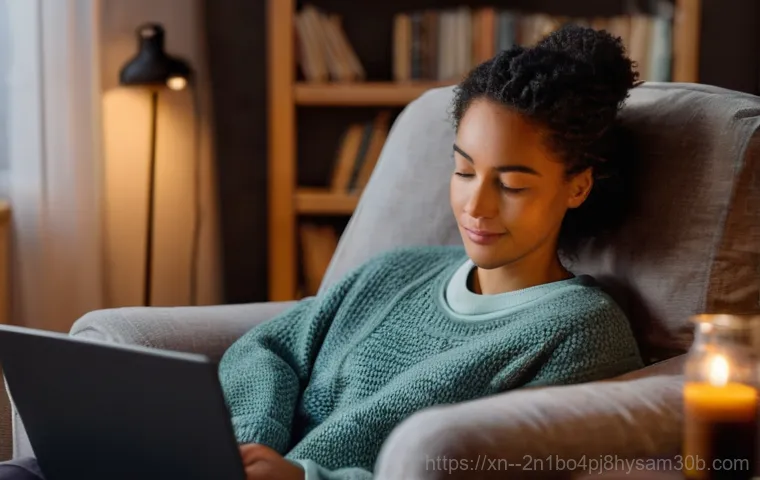
컴퓨터 오류는 언제 어떤 방식으로 찾아올지 아무도 예측할 수 없어요. 저도 “NTLDR is compressed” 오류를 겪으면서 뼈저리게 느낀 게 바로 ‘데이터 백업의 중요성’이었답니다. 만약 그때 제 중요한 자료들이 다 날아갔다면 정말 끔찍했을 거예요.
요즘처럼 디지털 세상에서 우리의 모든 기록과 추억, 그리고 업무 자료들이 컴퓨터에 저장되어 있는데, 이걸 한순간에 잃어버린다는 건 상상만 해도 아찔하잖아요? 그래서 컴퓨터 사용에 있어 백업은 ‘선택’이 아니라 ‘필수’라고 감히 말씀드리고 싶어요.
정기적인 백업 습관의 중요성
정기적으로 데이터를 백업하는 습관을 들이는 건 마치 우리 건강을 위해 영양제를 챙겨 먹는 것과 같아요. 당장 티가 나지 않지만, 위급한 상황이 발생했을 때 그 진가를 발휘하죠. 저는 개인적으로 외장 하드디스크에 중요한 자료들을 주기적으로 옮겨두고, 클라우드 서비스도 함께 이용하고 있어요.
클라우드는 언제 어디서든 인터넷만 되면 접근할 수 있어서 정말 편리하더라고요. ‘에이, 설마 내 컴퓨터에 문제가 생기겠어?’ 하는 안일한 생각은 금물! 미래의 나를 위해 지금부터라도 백업 습관을 들여보세요.
처음엔 좀 귀찮을 수 있지만, 한 번 손에 익으면 생각보다 어렵지 않답니다.
다양한 백업 솔루션 활용하기
요즘은 백업할 수 있는 방법이 정말 다양해요. 외장 하드디스크, USB 메모리 같은 물리적인 저장 장치부터 네이버 MYBOX, Google Drive, OneDrive 같은 클라우드 서비스까지 선택지가 많죠. 저는 중요한 문서나 사진은 클라우드에 올려두고, 용량이 큰 영상이나 프로그램 파일 같은 건 외장 하드에 따로 보관하는 식으로 활용하고 있어요.
각각의 장단점이 다르기 때문에, 자신의 사용 패턴에 맞춰 여러 가지 방법을 조합해서 사용하는 것이 가장 현명하답니다.
| 백업 방법 | 장점 | 단점 | 추천 용도 |
|---|---|---|---|
| 외장 하드디스크 | 대용량 백업, 인터넷 없이 사용 가능 | 휴대성 약간 떨어짐, 물리적 손상 위험 | 사진, 영상, 게임 파일 등 대용량 데이터 |
| USB 메모리 | 휴대성 최고, 작은 용량 빠른 이동 | 용량 한계, 분실 위험 | 중요 문서, 발표 자료 등 휴대 필요한 자료 |
| 클라우드 서비스 | 인터넷 연결 시 언제든 접근, 자동 동기화 | 인터넷 필수, 서비스 중단 시 위험, 유료 시 비용 발생 | 문서, 사진, 작업 파일 등 실시간 동기화 필요한 자료 |
| 네트워크 저장장치(NAS) | 개인 클라우드 구축, 대용량, 다중 접속 | 초기 설치 및 설정의 어려움, 초기 비용 높음 | 가족 공유 사진/영상, 홈 오피스 자료 |
이렇게 다양한 백업 솔루션들을 적절히 활용해서 만약의 사태에 대비한다면, 어떤 컴퓨터 오류가 발생하더라도 마음 졸일 일이 훨씬 줄어들 거예요. 백업은 컴퓨터를 안전하게 사용하는 가장 기본적인 태도이자, 가장 강력한 방어책이라는 걸 꼭 기억해주세요.
이런 경우도 있어요! 기타 점검 사항들
위에서 알려드린 방법들을 다 시도해봤는데도 여전히 “NTLDR is compressed” 오류가 계속된다면, ‘아, 이제 정말 어쩌지?’ 하는 생각이 드실 거예요. 하지만 포기하기엔 일러요! 아직 몇 가지 더 확인해볼 수 있는 사항들이 남아있답니다.
이 오류가 발생하는 원인은 생각보다 다양할 수 있어서, 여러 가능성을 열어두고 점검해보는 것이 중요해요. 저도 마지막까지 희망의 끈을 놓지 않고 하나씩 체크해보면서 결국 해결의 실마리를 찾았던 경험이 있어요.
RAM(메모리) 재장착 및 점검
컴퓨터 부품 중에 RAM(램)은 운영체제가 실행되는 데 아주 중요한 역할을 해요. 그런데 이 RAM이 제대로 꽂혀있지 않거나, 불량이 생기면 부팅 오류를 유발할 수 있답니다. “NTLDR is compressed” 오류도 이런 문제 때문에 발생하는 경우가 간혹 있어요.
컴퓨터 전원을 완전히 끄고, 본체를 연 다음 RAM을 꽂는 슬롯에서 빼냈다가 다시 단단히 끼워 넣어보세요. 이때 먼지가 끼어있다면 깨끗하게 제거해주는 것도 좋아요. 만약 RAM 슬롯이 여러 개라면, 하나씩만 끼워서 부팅을 시도해보는 것도 문제의 RAM을 찾아내는 데 도움이 될 수 있습니다.
저도 예전에 한 번 RAM이 살짝 헐거워져서 부팅이 안 되던 적이 있었는데, 다시 꾹 눌러 끼우니 아무 일 없었다는 듯이 잘 작동하더라고요. 사소한 부분에서 문제가 생길 때가 많으니, 꼭 한번 점검해보세요.
하드디스크(SSD) 불량 여부 확인
NTLDR 파일은 하드디스크에 저장되어 있기 때문에, 하드디스크 자체에 물리적인 문제가 발생하면 이 오류가 나타날 수 있어요. 불량 섹터가 생겼거나 하드디스크 수명이 다 되어가는 경우죠. 이런 경우에는 윈도우 설치 미디어의 복구 콘솔에서 명령어를 사용해서 디스크 오류를 검사하고 복구하는 시도를 해볼 수 있습니다.
이 명령어는 디스크의 오류를 찾아서 자동으로 고쳐주는 역할을 해요. 하지만 만약 하드디스크에서 ‘삐그덕거리는’ 소리가 나거나, 컴퓨터가 비정상적으로 느려지는 등 물리적인 증상이 동반된다면, 더 이상 무리하게 시도하지 말고 전문가에게 점검을 맡기는 것이 좋아요. 자칫하면 안에 있는 소중한 데이터를 영영 잃을 수도 있으니까요.
저도 이런 상황에서는 무조건 전문가의 손길을 빌리는 편이랍니다.
바이러스 및 악성코드 검사
드물지만 바이러스나 악성코드가 NTLDR 파일을 손상시키거나 강제로 압축하여 이 오류를 유발하는 경우도 있습니다. 만약 위의 모든 방법으로도 해결이 되지 않는다면, 안전 모드로 부팅하여 바이러스 검사를 시도해보는 것도 방법이에요. 물론 오류 때문에 안전 모드 진입 자체가 어려울 수도 있지만, 가능하다면 꼭 시도해보세요.
윈도우 설치 미디어를 통해 부팅하여 시스템 복원 기능을 사용하거나, 오프라인으로 바이러스 검사를 지원하는 부팅 가능한 백신 USB를 활용하는 것도 좋은 방법이 될 수 있습니다. 제가 경험한 바로는 예방이 최선이라고, 평소에 믿을 수 있는 백신 프로그램을 설치하고 주기적으로 검사하는 습관을 들이는 것이 중요하더라고요.
이처럼 “NTLDR is compressed” 오류는 단순히 한 가지 원인으로만 발생하는 것이 아니기 때문에, 다양한 가능성을 염두에 두고 하나씩 차분히 점검해나가는 것이 중요해요. 너무 어렵게 생각하지 말고, 제가 알려드린 꿀팁들을 활용해서 꼭 컴퓨터를 정상으로 돌려놓으시길 바랍니다.
힘내세요!
글을마치며
휴, 드디어 여기까지 오셨네요! “NTLDR is compressed”라는 골치 아픈 오류 메시지를 마주했을 때의 그 막막함과 불안감, 저도 정말 잘 알고 있기에 여러분이 이 글을 통해 작은 희망이라도 얻으셨기를 진심으로 바랍니다. 컴퓨터는 가끔 우리를 당황하게 만들지만, 이렇게 하나씩 문제를 해결해나가면서 얻는 성취감은 정말 대단하잖아요? 저도 직접 겪고 해결하면서 ‘아, 컴퓨터가 생각보다 복잡한 기계가 아니구나!’ 하고 자신감을 얻었던 기억이 생생해요. 이 꿀팁들이 여러분의 소중한 컴퓨터를 다시 쌩쌩하게 만들어주었기를 바라며, 앞으로도 컴퓨터와 즐거운 시간 보내시길 응원합니다!
알아두면 쓸모 있는 정보
1.
정기적인 시스템 및 드라이브 최적화는 필수!
컴퓨터를 오래 사용하다 보면 운영체제와 하드디스크가 점점 지저분해지기 마련이에요. 마치 우리 방이 시간이 지날수록 어질러지는 것과 비슷하죠. NTLDR 오류는 주로 부팅 파일의 문제이지만, 근본적으로는 디스크의 건강 상태와도 밀접한 관련이 있답니다. 저는 한 달에 한 번 정도 윈도우의 ‘디스크 조각 모음 및 최적화’ 도구를 사용해서 드라이브를 관리해주고 있어요. 이게 뭐냐면, 하드디스크에 흩어진 데이터 조각들을 한곳에 모아서 파일 읽기 속도를 빠르게 해주는 작업이거든요. 또, 임시 파일이나 시스템 캐시 같은 불필요한 파일들을 주기적으로 삭제해주는 것도 시스템 전반의 속도를 높이고 오류 발생 가능성을 줄이는 데 큰 도움이 됩니다. 단순히 C 드라이브 용량 확보 차원을 넘어서, 중요한 시스템 파일들이 안정적으로 작동할 수 있는 환경을 만들어주는 기초 작업이라고 생각하시면 돼요. 제가 처음 이 작업을 했을 땐 “이게 정말 효과가 있을까?” 싶었는데, 확실히 부팅 속도나 프로그램 실행 속도가 체감할 만큼 빨라지는 걸 보고 깜짝 놀랐답니다. 이런 작은 습관 하나가 컴퓨터 수명을 늘리고 스트레스를 줄여줄 거예요.
2.
윈도우 ‘안전 모드’를 친구처럼 활용하기
컴퓨터가 갑자기 이상해지거나 부팅이 안 될 때, ‘안전 모드’는 정말 든든한 구원투수 역할을 해줍니다. 일반 부팅으로는 진입조차 어려운 상황에서도 안전 모드로는 들어가지 경우가 많거든요. 안전 모드는 윈도우가 최소한의 드라이버와 서비스만으로 실행되는 특별한 부팅 방식이에요. 마치 병원에서 정밀 검사를 위해 환자의 불필요한 의복을 벗기는 것과 같다고 할까요? 저는 예전에 어떤 프로그램을 설치한 후 컴퓨터가 자꾸 멈추는 현상을 겪었는데, 일반 부팅이 안 돼서 안전 모드로 들어가 문제가 되는 프로그램을 제거했더니 언제 그랬냐는 듯이 정상으로 돌아왔어요. 이렇게 안전 모드에서는 문제가 되는 드라이버를 업데이트하거나, 악성코드를 제거하거나, 시스템 복원을 시도하는 등 다양한 진단 및 복구 작업을 할 수 있습니다. 윈도우 10/11 에서는 시작 메뉴의 ‘다시 시작’ 버튼을 Shift 키와 함께 누르면 고급 시작 옵션으로 진입할 수 있고, 여기서 안전 모드를 선택할 수 있어요. 만약 부팅 자체가 안 된다면, 윈도우 설치 미디어를 통한 복구 환경에서도 안전 모드 진입이 가능하니 꼭 알아두면 좋을 꿀팁입니다.
3.
BIOS/UEFI 펌웨어 업데이트, 생각보다 중요해요!
NTLDR 오류처럼 부팅과 관련된 문제는 때로 메인보드의 BIOS나 UEFI 펌웨어와도 관련이 있을 수 있어요. BIOS/UEFI는 컴퓨터 하드웨어의 가장 기본적인 설정을 담당하는 소프트웨어인데, 이 펌웨어도 때때로 오류 수정이나 성능 개선을 위해 업데이트가 필요하답니다. 물론 일반 사용자들에게는 좀 생소하고 어려운 작업으로 느껴질 수 있어요. 저도 처음엔 ‘괜히 건드렸다가 컴퓨터 망가뜨리는 거 아니야?’ 하는 불안감에 망설였거든요. 하지만 최신 하드웨어와의 호환성 문제나 시스템 안정성 향상 등 여러 이점을 제공하기 때문에, 컴퓨터에 문제가 자주 발생하거나 새로운 부품을 장착할 계획이라면 제조사 홈페이지에서 최신 펌웨어가 있는지 확인해보는 것을 추천해요. 업데이트 방법은 제조사마다 다르지만, 보통 USB에 펌웨어 파일을 담아 BIOS/UEFI에서 직접 업데이트하는 방식이 많아요. 이 작업은 전원 공급이 안정적인 상태에서 신중하게 진행해야 한다는 점, 꼭 기억해주세요. 업데이트 성공 후에는 컴퓨터가 더 안정적으로 작동하는 걸 느낄 수 있을 거예요.
4.
강력한 백신 프로그램으로 컴퓨터를 튼튼하게!
“NTLDR is compressed” 오류의 원인 중 하나로 바이러스나 악성코드 감염을 무시할 수 없어요. 이 녀석들이 중요한 시스템 파일을 손상시키거나, 의도적으로 압축해버릴 수도 있거든요. 저는 예전부터 유료 백신 프로그램을 꾸준히 사용하고 있는데, 이게 정말 돈이 아깝지 않다고 생각해요. 물론 무료 백신도 좋지만, 유료 백신은 실시간 감시 기능이나 랜섬웨어 방어 등 훨씬 강력하고 전문적인 보호 기능을 제공해주니까요. 주기적으로 전체 검사를 실행하고, 인터넷을 할 때도 출처 불명의 파일은 다운로드받지 않는 습관을 들이는 것이 중요해요. 혹시 이미 바이러스에 감염된 것 같다면, 안전 모드에서 백신 검사를 실행하거나 부팅 가능한 백신 USB를 사용해서 오프라인으로 검사해보는 것도 좋은 방법이 될 수 있습니다. 컴퓨터 보안은 늘 최신 정보를 숙지하고 예방하는 것이 가장 중요하답니다. 개인 정보 유출이나 소중한 데이터 손실은 생각만 해도 아찔하니까요.
5.
윈도우 ‘시스템 복원 지점’ 미리미리 만들어두세요!
컴퓨터가 멀쩡할 때는 아무렇지 않게 지나치지만, 막상 문제가 생기면 절실해지는 기능이 바로 ‘시스템 복원’이에요. 이건 마치 타임머신처럼 컴퓨터를 과거의 특정 시점으로 되돌려주는 기능이랍니다. 예를 들어, 어떤 프로그램을 설치하거나 드라이버를 업데이트한 후 시스템에 문제가 생겼을 때, 미리 만들어둔 복원 지점으로 돌아가면 오류가 발생하기 전의 안정적인 상태로 컴퓨터를 되돌릴 수 있어요. 저는 중요한 업데이트를 하거나 새로운 프로그램을 설치하기 전에 꼭 시스템 복원 지점을 수동으로 만들어두는 습관이 있습니다. 윈도우 제어판의 ‘시스템 및 보안’에서 ‘시스템 보호’ 메뉴를 찾아보면 시스템 복원 기능을 활성화하고 복원 지점을 만들 수 있어요. NTLDR 오류처럼 부팅 자체가 안 되는 심각한 상황에서는 윈도우 설치 미디어를 통해 복구 환경으로 진입한 후 시스템 복원을 시도할 수도 있으니, 꼭 기억해두세요. 미리미리 대비하는 습관이 여러분의 시간과 노력을 절약해줄 겁니다!
중요 사항 정리
NTLDR is compressed 오류는 당황스럽지만, 대부분 직접 해결 가능한 문제라는 점을 잊지 마세요. 우선 당황하지 않고 BIOS 부팅 순서를 확인하고 불필요한 외장 장치를 제거하는 것부터 시작해볼 수 있습니다. 만약 여전히 해결되지 않는다면 윈도우 설치 미디어를 통해 복구 콘솔로 진입하여 NTLDR 파일의 압축을 해제하거나 손상된 파일을 새것으로 교체하는 방법을 시도해보세요. 무엇보다 중요한 것은 평소에 중요한 데이터는 반드시 정기적으로 백업해두는 습관을 들이는 것이랍니다. 이외에도 RAM 재장착, 하드디스크 검사, 바이러스 검사 등 다양한 점검을 통해 문제를 해결할 수 있으니, 포기하지 마시고 차근차근 해결책을 찾아나가시길 바랍니다!
자주 묻는 질문 (FAQ) 📖
질문: 이 “NTLDR is compressed” 오류는 대체 뭘까요? 갑자기 왜 뜨는 건가요?
답변: 아, 정말 식은땀 나는 문구죠! 저도 예전에 급하게 작업하다가 이걸 딱 마주했을 때 온몸에 힘이 쭉 빠졌던 기억이 있어요. 이 오류는 간단히 말해서, 윈도우가 부팅될 때 꼭 필요한 파일 중에 하나인 NTLDR(NT Loader)이라는 친구가 압축되어 있어서 컴퓨터가 제대로 읽어들이지 못하고 멈춰버리는 현상이에요.
마치 중요한 서류를 보려는데 누가 그걸 꽁꽁 묶어놔서 풀 수가 없는 상황이라고 할까요? 주된 원인을 몇 가지 꼽아보자면 이래요. 가장 흔한 경우는 C 드라이브 전체나 부팅 파일이 있는 폴더를 실수로 압축해버리는 경우인데, 윈도우는 압축된 상태의 NTLDR 파일을 읽어낼 수가 없답니다.
또 하드 드라이브 자체에 문제가 생기거나 파일 시스템이 손상되었을 때도 이런 일이 생길 수 있어요. 심지어 악성코드나 바이러스가 시스템 파일을 건드려서 오류가 발생하는 경우도 있답니다. 제가 직접 겪어보니, 대부분은 뭔가 잘못 건드렸거나 (물론 저도 모르게…) 디스크에 문제가 생겼을 때 나타나더라고요.
질문: 그럼 이 골치 아픈 “NTLDR is compressed” 오류, 집에서 직접 해결할 수 있는 방법은 없을까요?
답변: 물론이죠! 보기에는 심각해 보여도 의외로 직접 해결할 수 있는 방법들이 꽤 있답니다. 제가 몇 번 이 오류를 마주했을 때 직접 시도해보고 효과를 봤던 방법들을 알려드릴게요.
1. 윈도우 설치 디스크 또는 USB로 부팅해서 복구해보기: 이게 가장 기본적이면서도 효과적인 방법인데요, 윈도우 설치 디스크나 부팅 가능한 USB를 넣고 컴퓨터를 켜세요. 설치 화면이 나오면 ‘복구’ 옵션을 선택한 다음 명령 프롬프트로 진입하는 거예요.
거기서 명령어를 입력해서 디스크 오류를 검사하고 복구해줄 수 있어요. 간혹 나 같은 명령어를 사용해서 부팅 섹터를 다시 써주는 것도 도움이 된답니다. 제가 해보니 이 명령어가 의외로 많은 문제를 해결해주더라고요.
2. NTLDR 파일 압축 해제 시도: 명령 프롬프트에서 이런 식으로 부팅 관련 파일들의 압축 속성을 해제해주는 방법도 있어요. 물론 모든 파일에 다 적용해야 할 수도 있어서 좀 번거롭긴 하지만, 만약 부팅 파일이 정말 압축된 게 문제라면 이 방법이 직빵일 수 있습니다.
3. BIOS 설정 확인: 가끔은 부팅 순서가 바뀌어서 엉뚱한 드라이브를 먼저 읽으려다가 이 오류가 뜨는 경우도 있어요. 컴퓨터를 켰을 때 나오는 제조사 로고 화면에서 F2, Del 키 등을 눌러 BIOS 설정으로 들어가서 부팅 순서(Boot Order)를 하드 디스크가 가장 먼저 오도록 변경해보세요.
제 친구는 이렇게 간단하게 해결한 적도 있답니다!
질문: 만약 제가 직접 해결하기 어렵다면 어떻게 해야 하나요? 그리고 이런 오류가 또 발생하지 않게 하려면 어떻게 해야 할까요?
답변: 솔직히 말씀드리면, 모든 오류를 혼자서 해결하기란 쉽지 않죠. 특히 컴퓨터에 대한 전문 지식이 부족하거나 시간적 여유가 없다면 전문가의 도움을 받는 게 가장 현명한 방법이에요. 전문가에게 SOS: 위 방법들을 시도했는데도 해결이 안 되거나, 컴퓨터에서 이상한 소리가 나는 등 하드웨어적인 문제가 의심된다면 주저하지 말고 컴퓨터 수리 전문점에 맡기는 게 좋아요.
섣부르게 건드리다가 오히려 더 큰 문제를 만들거나 소중한 데이터를 영영 날려버릴 수도 있거든요. 제가 직접 겪어보니, 데이터 복구가 정말 급할 때는 전문가만큼 빠르고 정확한 사람이 없더라고요. 미리미리 예방하기 위한 꿀팁:
1.
정기적인 백업은 필수! 이런 부팅 오류가 발생하면 가장 먼저 걱정되는 게 ‘내 데이터’잖아요? 외장 하드나 클라우드를 이용해서 중요한 자료는 꼭 주기적으로 백업해두세요.
저도 이런 일을 겪은 후로는 백업을 습관처럼 하게 되었답니다. 정말 후회하지 않을 거예요. 2.
디스크 검사와 조각 모음: 윈도우에 내장된 디스크 검사(chkdsk) 도구를 이용해서 가끔씩 하드 드라이브 상태를 확인해주고, 조각 모음(defragment)을 해주면 디스크의 건강을 유지하는 데 도움이 된답니다. 3. 안전한 컴퓨터 사용 습관: 출처를 알 수 없는 파일을 다운로드하거나 의심스러운 웹사이트 방문은 피하고, 백신 프로그램을 항상 최신 상태로 유지해서 악성코드 감염을 예방하는 것도 중요해요.
4. 시스템 파일 건드리지 않기: 윈도우가 설치된 드라이브(대부분 C 드라이브)의 파일이나 폴더 속성을 함부로 변경하거나 압축하지 않는 게 좋아요. 특히 ‘압축’ 기능을 잘못 사용하면 이런 문제가 생길 수 있으니 조심 또 조심해야 합니다!
우리 소중한 컴퓨터, 미리미리 잘 관리해서 이런 골치 아픈 오류 없이 오래오래 함께했으면 좋겠어요!
